
1,软件主页面介绍:
1.主要分为三个区:上,左下,右下。
2.上部区域:卫星及空间站悬于天空。
3.左下:此区域主要是扩展功能版块。
4.右下:此区域为学习单元版块。
5.顶部:草原日历,标题及退出按钮。
6.扩展功能:宝宝家园,快乐寻宝,嘻嘻果园,人民银行,草原超市,哈哈工地,图书馆,游戏乐园,太空之门,制造中心,发射中心。
7.学习版块:智力游戏数一数,智力游戏连连看,智力游戏翻翻看,儿童计算器,系统选项设置,认识人民币,认识钟表,认识数字,手指算法,加法口诀,减法口诀,加减法练习1,加减法练习2,大数认识,大数练习,大数测试,乘法认识,乘法练习,乘法测试,加减法测试1,加减法测试2,除法认识,除法练习,除法测试,连线题,小速算家练习,同步课堂,应用题,帮助。
8,草原日历介绍:草原日历是本草原的纪年时间,应用在部分版块中,比如入学时间,在宝宝家园中制作学生证时会在证件上显示入学时间就是这个日历时间,卫星发射与回收,使用年限,自由寻宝时间等等是使用的这个日历时间,等等,此日历时间不可修改,并且每一个学生用户的时间都是独立的,当退出宝宝家园时此学生的日历时间就会停止计时。
9,天空卫星介绍:从发射中心发射的卫星,空间站,登月飞船等都挂在天空中,这里的卫星分别有:通讯卫星,导航卫星,遥感卫星,空间卫星,侦测卫星,中国空间站,登月飞船等。
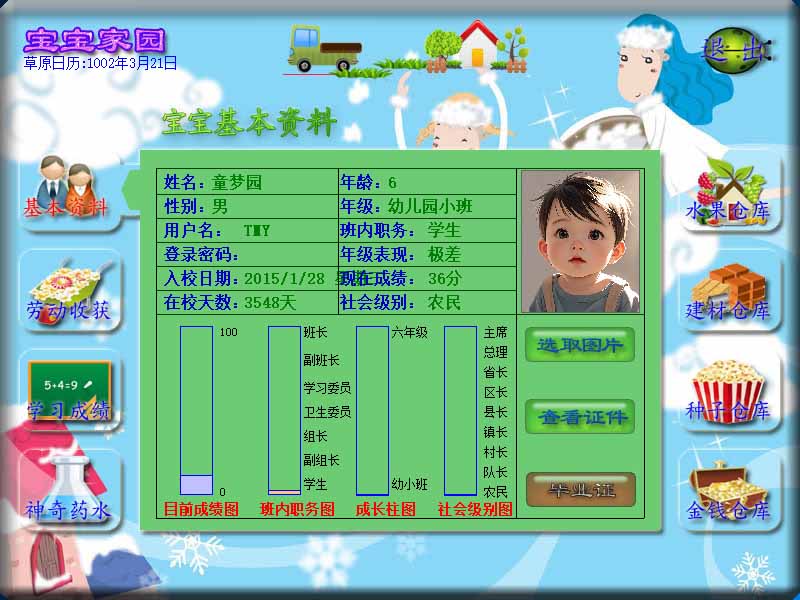
2.1,宝宝家园基本资料介绍:
1,宝宝家园共有8个版块的内容,分别为:基本资料,劳动收获,学习成绩,神奇药水,水果仓库,种子仓库,建材仓库,金钱仓库,点击相应的版块图标即可进入对应的版块内容。
2,顶部为草原日历和退出按钮以及退出用户登入按钮,那个小货车就退出用户登入按钮。
3,基本资料包括:用户名,密码,姓名,性别,年龄,入学时间,在校天数,所以年级,学习成绩,在校表现,班内职务,社会级别等信息。
4,选取图片这里是选取右上角的头像图片,当选取完成后就会颁发学生证,然后不可以再选取图片了,此按钮将会失效。
5,查看证件会展示学生所拥有的证件。
6,毕业证当完成学业内所有证件后才可以获取毕业证。
2.2>宝宝家园之图片选择:
1,按钮功能介绍:左上角为照片显示区,右侧及底部为功能按钮。
2,底部左1为打开图片按钮:打开选择一张图片。
3,底部左2为存档按钮:存储已调整好的照片。
4,底部左3为缩小调整按钮:可以将显示区的照片缩小。
5,底部左4为放大调整按钮:可以将显示区的照片放大。
6,底部左5为关闭窗口按钮:可以将关掉此窗口页面。
7,可侧分别为:左移,上移,右移,下移,清除等按钮。
8,操作顺序,先打开图片,通过右侧功能按钮及放大及缩小按钮调整到照片的合适的大小然后存档,即完成照片提交,然后即可退出此界面,一但完成照片提交,此账号的选择提交学生照片功能将被锁定,不可以再修改照片。
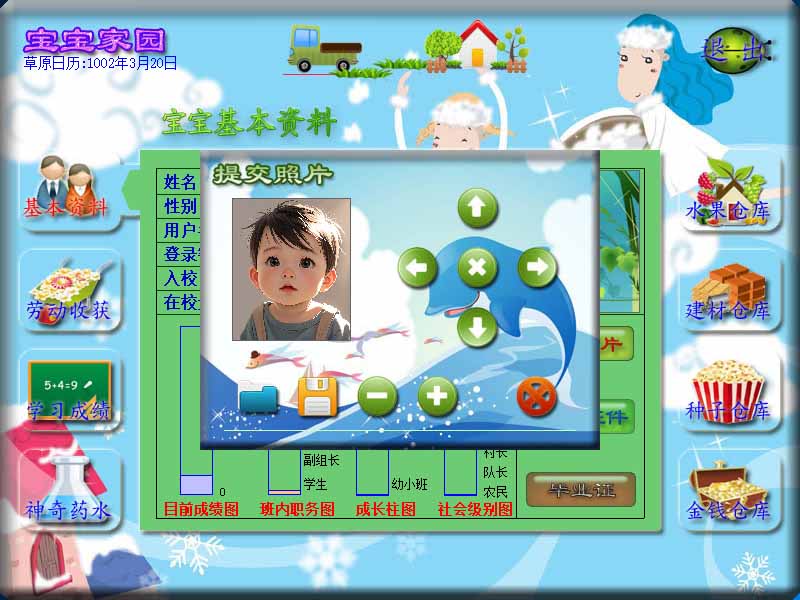

2.3>宝宝家园之证件查看:
1,界面介绍:左侧为证件名称,右侧为证件显示,底部显示证件颁发日期及名称,顶部显示草原日历,及证件转存按钮。
2,证件数:每个账号在学习过程中共颁发21张证件。
3,证件导出:通过保存证件按钮可以将证件图片导出,导出格式为BMP格式。
2.4>宝宝家园之劳动收获
1,长风币介绍:此币是这个小世界的通用货币,为该账号在整个学习过程中的重要纽带,在超市购买任何商品都需要使用到此币,此币的获得方式有多种,出售成熟的水果/寻宝物品出售/银行定期等等都可以获得。
2,游戏币:在游戏乐园使用,可以在学习过程中获得,也可以在超市购买。
3,成长豆:在学习过程中获得,记录个人成长以及驱动年级升级。
4,金麦子:在学习过程中获得,记录个人成绩。
5,黑芝麻:在学习过程中获得,记录个人成绩。
6,酸酸梅:在学习过程中获得,记录答错的题。
7,智慧米粒:在学习过程中获得。
8,毒蘑菇:在学习过程中获得。
9,乐乐果:通过玩游戏获得。
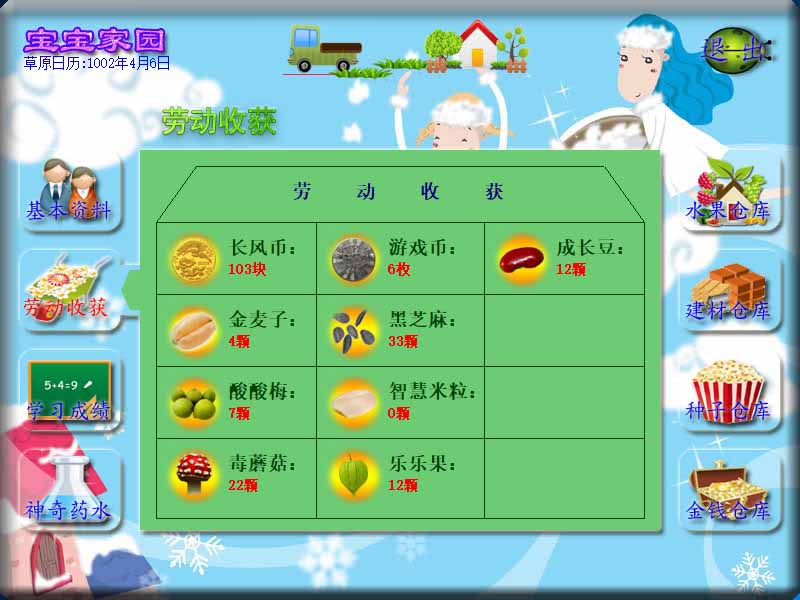

2.5>宝宝家园之学习成绩
1,成绩表:这里记录了各个年级的在校表现,学校职务,社会职务,期末成绩,三好学生等。
2,在校表现:反映了个人在学校进行答题的情况,如果只出题不回答,在校表现值会降低。
3,学校职务:如果在学校答题时有出必答,有答必对,在校的职务就会提升。
4,社会职务:需要在各个年级段积极参与工地建设,果园种植,超市购物,图书馆,游戏乐园,航天制造与发射等等社会活动建设,就会获得更高的社会地位。
5,期末成绩:反映了本学期的答题正确率。
6,三好学生:反映了本学期的综合表现。
2.6>宝宝家园之果实仓库
1,界面介绍:左边栏显示当前拥有的水果种类及数量的列表,右边显示当前选中的该类水果的综合信息,水果的级别,周期,单价,及总价值。
2,水果的级别:每种水果都有对应的年级。
3,水果的周期:每种水果都有对应的周期,这里的周期就是指在学校里学习并正确答题的个数。
4,水果的单价:一颗水果的价格。
5,水果的总价:当前拥有的这种水果的卖出的总价值。
6,卖出:卖出按钮是仅限卖出被选中的水果。
7,卖出所有:卖出所有按钮是卖出此仓库中所有的水果。

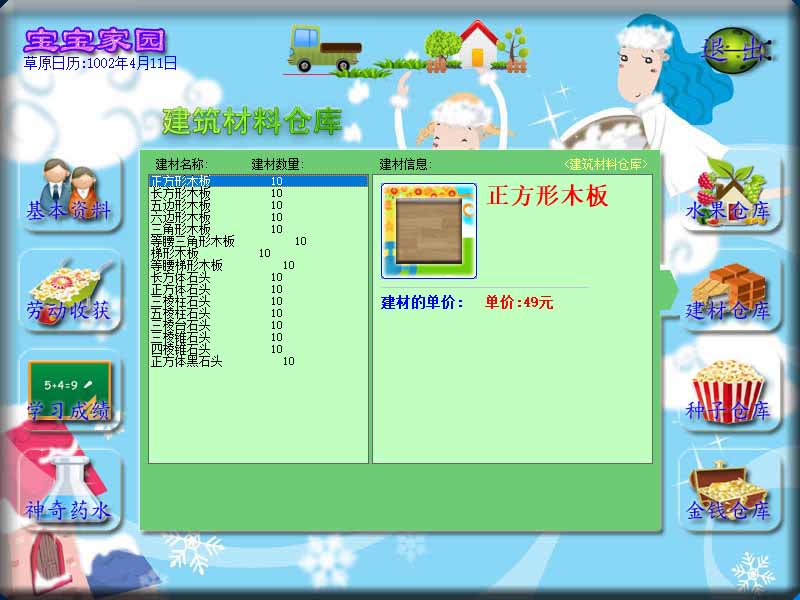
2.7>宝宝家园之建材仓库
1,界面介绍:左边栏显示当前拥有的建筑材料种类及数量的列表,右边显示当前选中的该类建筑材料的图片信息及单价。
2,材料获取:每种材料均需在超市里购买。
3,材料用途:这里的材料是用来进行建筑工地建设以及航天制造中心的航天器的制造。
2.8>宝宝家园之种子仓库
1,界面介绍:左边栏显示当前拥有的水果种子的种类及数量的列表,右边显示当前选中的该类水果种子的综合信息,水果种子的级别,周期,单价,及结果的个数。
2,种子的级别:每种水果种子都有对应的年级。
3,种子的周期:每种水果种子都有对应的成熟周期,这里的周期就是指在学校里学习并正确答题的个数。
4,种子的单价:一颗水果种子的价格。
5,种子结果的个数:一株水果树可以结果的个数。
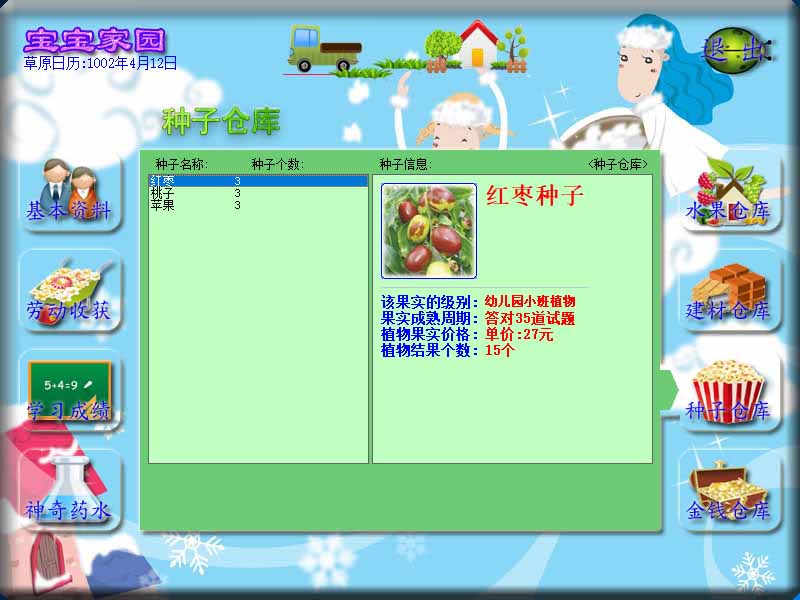
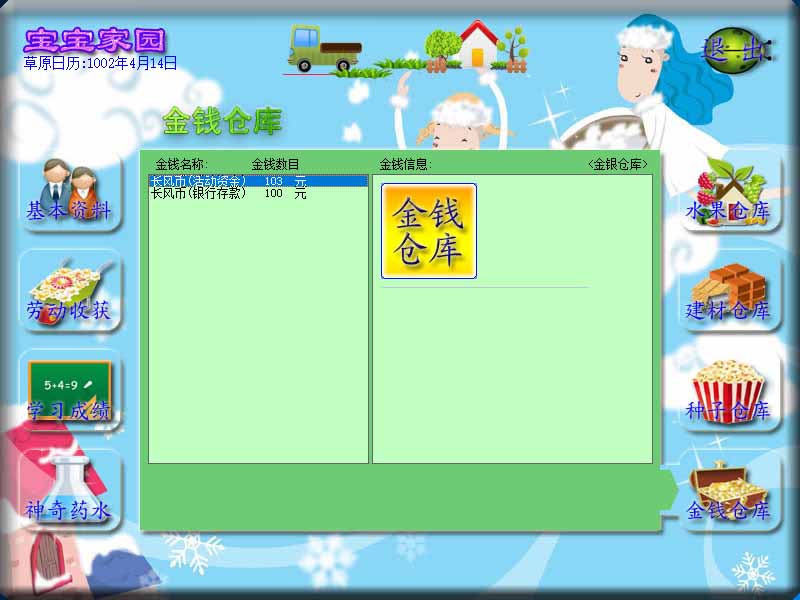
2.9>宝宝家园之金钱仓库
1,界面介绍:左边栏显示当前拥有的金钱的种类及金额数目列表。
2,活动资金:当前个人拥有的可以自由交易的金钱数目。
3,银行存款:当前个人在银行里的定期存款的金钱数目。
2.10>宝宝家园之入住
1,入住说明:当用户进了搬出宝宝家园操作后,下次再打开使用软件时会提示先入住宝宝家园,这里需要点击宝宝家园图标进行登入用户。
2,用户名:这里可以对应每个孩子建立一个用户,这里通过输入框右侧的小三角打开列表进行选择用户。
3,密码:在建立新用户时设置的密码。
4,记住状态:勾选了这里,下次使用软件时就不用再次登入用户操作了,当打开软件会自动等入该用户。
5,默认用户:软件安装后第一次使用,是使用的软件的默认用户进行登入的,您可以自己新建一个用户,使用自己宝宝的名字和照片等进行分别建立。
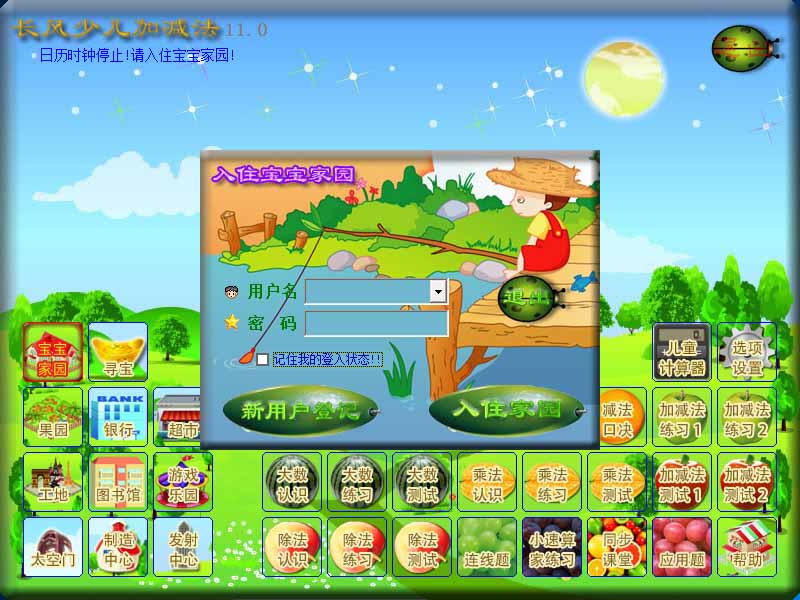

2.11>宝宝家园之建档
1,建档说明:当用户进在入住宝宝家园页面点击了新用户登记操作后,即来到此页面。
2,用户名:这里的用户可以填写英文字母和数字,不可以使用中文。
3,用户姓名:可以使用中文及英文数字等。
4,性别:在右边的三角里选择。
5,年龄:在这里可以填字宝宝的年龄。
6,密码:使用字母或数字,需要填写两次在加深记忆。
7,新增按钮:当信息填写好以后,可以点击这新增按钮进行添加。
8,删除按钮:双击列表中的用户可以激活,可以删除选中的用户。
9,修改按钮:双击列表中的用户可以激活,可以修改选中的用户。
10,取消按钮:退出修改状态,返回新增状态。
3.1>益智游戏_数一数
1,界面介绍:中间部分为题目个数。右侧为答案,底部为出题信息及开始及退出按钮。
2,开始测试按钮:点击开始测试,点选右侧的答案进行答题,选对后自动下一题。
3,出题个数栏:显示当前已出题数目,10个题目为一组。答完10道题目会根据答题次数及答对的题目进行评分。正确率越高得分就越高。
4,正确答题栏:显示已答对题目个数。
5,答题次数栏:显示已点选答案的次数。
6,退出按钮:点击退出数一数测试。

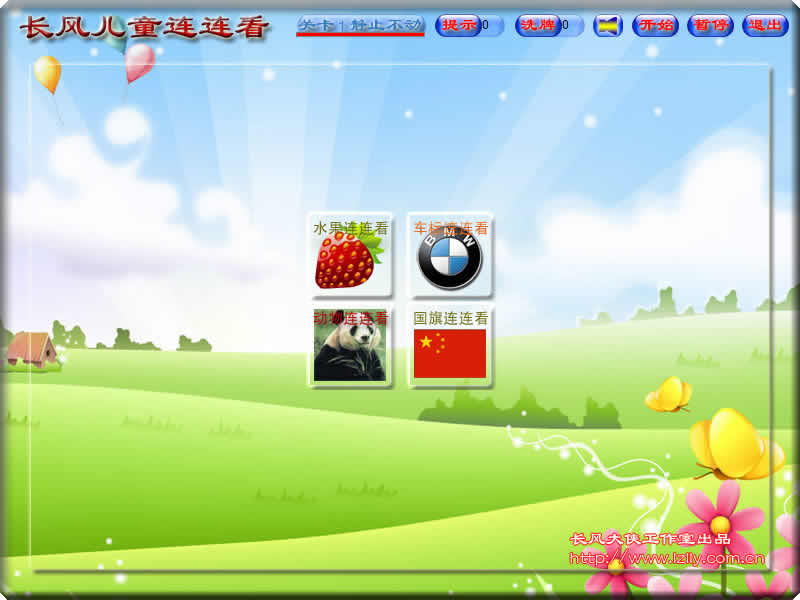
3.2>益智游戏_连连看
1,界面介绍:游戏进入页面,在这里选择要进行的游戏类型,共4种游戏可以选择,点选中间的图标即可进入。
2,水果连连看:游戏中的图形由水果组成。
3,车标连连看:游戏中的图形由车标组成。
4,动物连连看:游戏中的图形由动物组成。
5,国旗连连看:游戏中的图形由国旗组成。
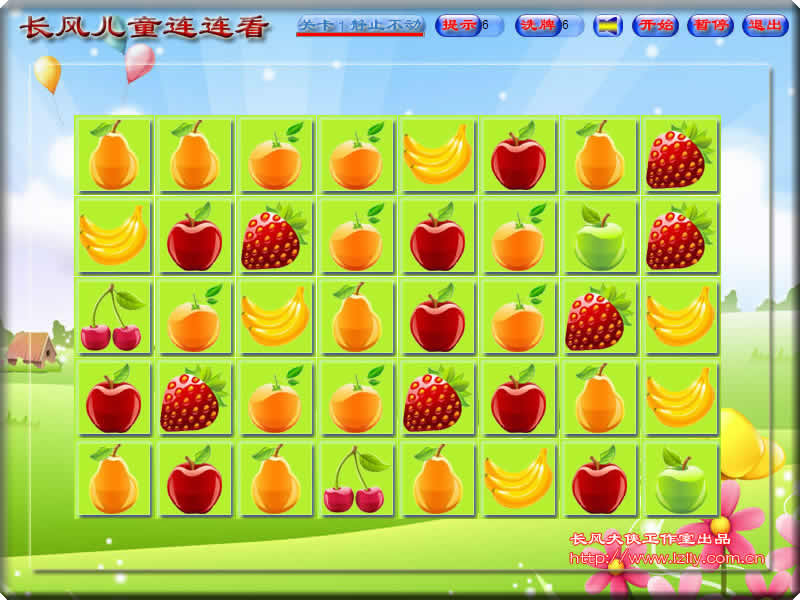
3.2.1>益智游戏_连连看_水果连连看
1,界面介绍:顶部为功能操作按钮,中间为游戏界面。
2,当前关卡:在顶部显示,游戏设置多个关卡,难度由易到难,并且此处也同步显示时间的进度条。
3,提示按钮:当发现不了可连接的图形时,可以点此按钮进行提示,提示次数是有限的。
4,洗牌按钮:当发现不了可连接的图形,或者出现了无可连接的局面时,可以点此按钮进行重新洗牌,提示次数是有限的。
5,声音开关:点击此处的小喇叭图标即可打开或关闭声音。
6,开始按钮:点击游戏开始。
7,暂停按钮:点击游戏暂停。
8,退出按钮:点击退出游戏。
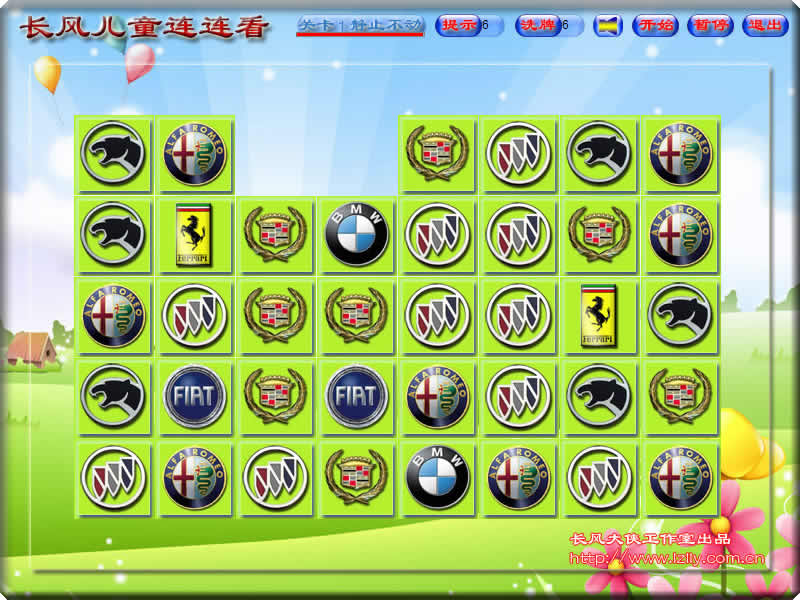
3.2.2>益智游戏_连连看_车标连连看
1,界面介绍:顶部为功能操作按钮,中间为游戏界面。
2,当前关卡:在顶部显示,游戏设置多个关卡,难度由易到难,并且此处也同步显示时间的进度条。
3,提示按钮:当发现不了可连接的图形时,可以点此按钮进行提示,提示次数是有限的。
4,洗牌按钮:当发现不了可连接的图形,或者出现了无可连接的局面时,可以点此按钮进行重新洗牌,提示次数是有限的。
5,声音开关:点击此处的小喇叭图标即可打开或关闭声音。
6,开始按钮:点击游戏开始。
7,暂停按钮:点击游戏暂停。
8,退出按钮:点击退出游戏。
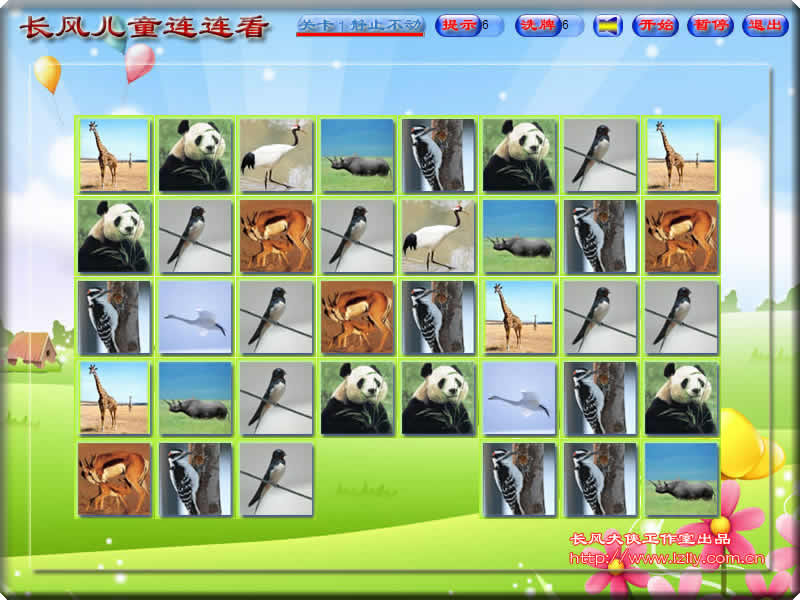
3.2.3>益智游戏_连连看_动物连连看
1,界面介绍:顶部为功能操作按钮,中间为游戏界面。
2,当前关卡:在顶部显示,游戏设置多个关卡,难度由易到难,并且此处也同步显示时间的进度条。
3,提示按钮:当发现不了可连接的图形时,可以点此按钮进行提示,提示次数是有限的。
4,洗牌按钮:当发现不了可连接的图形,或者出现了无可连接的局面时,可以点此按钮进行重新洗牌,提示次数是有限的。
5,声音开关:点击此处的小喇叭图标即可打开或关闭声音。
6,开始按钮:点击游戏开始。
7,暂停按钮:点击游戏暂停。
8,退出按钮:点击退出游戏。
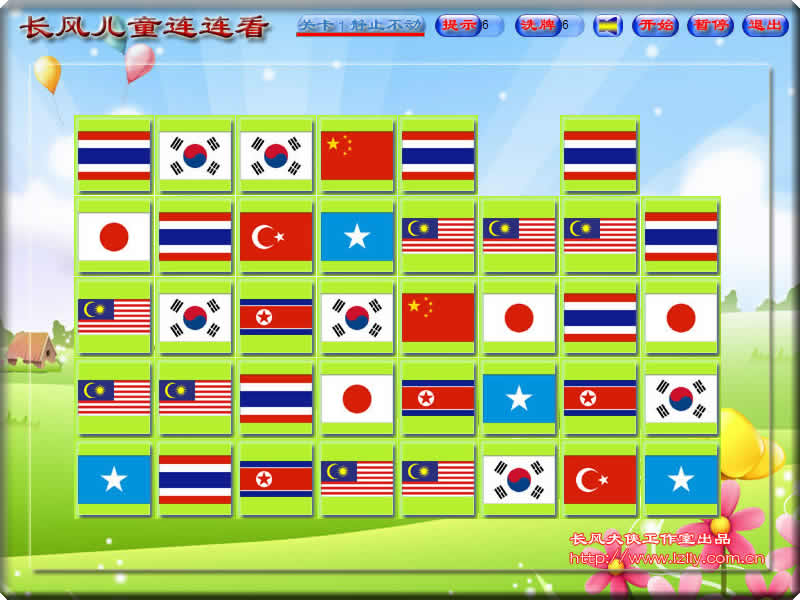
3.2.4>益智游戏_连连看_国旗连连看
1,界面介绍:顶部为功能操作按钮,中间为游戏界面。
2,当前关卡:在顶部显示,游戏设置多个关卡,难度由易到难,并且此处也同步显示时间的进度条。
3,提示按钮:当发现不了可连接的图形时,可以点此按钮进行提示,提示次数是有限的。
4,洗牌按钮:当发现不了可连接的图形,或者出现了无可连接的局面时,可以点此按钮进行重新洗牌,提示次数是有限的。
5,声音开关:点击此处的小喇叭图标即可打开或关闭声音。
6,开始按钮:点击游戏开始。
7,暂停按钮:点击游戏暂停。
8,退出按钮:点击退出游戏。
3.3>益智游戏_翻翻看
1,界面介绍:游戏进入页面,在这里选择要进行的游戏类型,共4种游戏可以选择,点选顶部的图标即可进入。
2,数字翻翻看:游戏中的图形由数字组成。
3,水果翻翻看:游戏中的图形由水果组成。
4,熊出没翻翻看:游戏中的图形由熊出没组成。
5,喜羊羊翻翻看:游戏中的图形由喜羊羊组成。

3.3.1>益智游戏_翻翻看_数字翻翻看
1,界面介绍:顶部为功能操作按钮,中间为游戏界面。
2,游戏操作:分别点击图形,遇到相同的图形就会消掉。
3,游戏切换:点选顶部的按钮可以切换游戏类型。
4,退出按钮:点击退出游戏。

3.3.2>益智游戏_翻翻看_水果翻翻看
1,界面介绍:顶部为功能操作按钮,中间为游戏界面。
2,游戏操作:分别点击图形,遇到相同的图形就会消掉。
3,游戏切换:点选顶部的按钮可以切换游戏类型。
4,退出按钮:点击退出游戏。

3.3.3>益智游戏_翻翻看_熊出没翻翻看
1,界面介绍:顶部为功能操作按钮,中间为游戏界面。
2,游戏操作:分别点击图形,遇到相同的图形就会消掉。
3,游戏切换:点选顶部的按钮可以切换游戏类型。
4,退出按钮:点击退出游戏。

3.3.4>益智游戏_翻翻看_喜羊羊翻翻看
1,界面介绍:顶部为功能操作按钮,中间为游戏界面。
2,游戏操作:分别点击图形,遇到相同的图形就会消掉。
3,游戏切换:点选顶部的按钮可以切换游戏类型。
4,退出按钮:点击退出游戏。
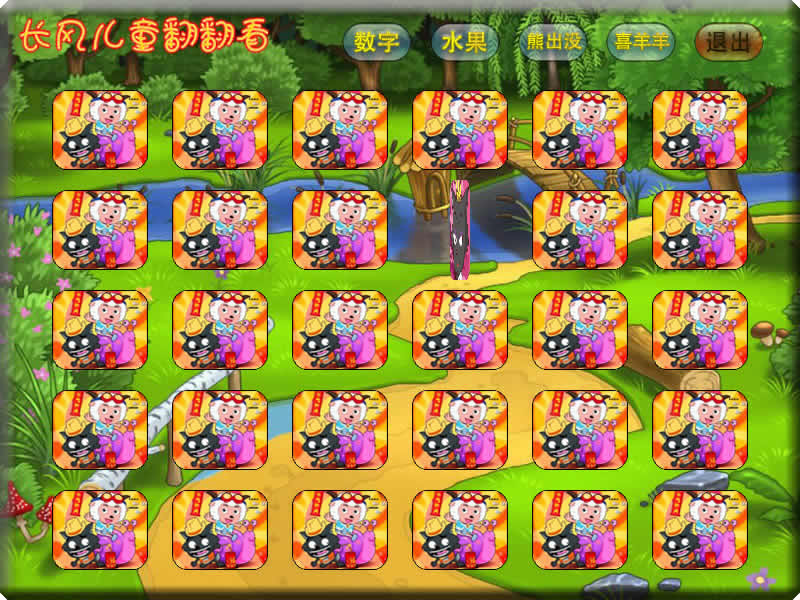

3.4.1>认识人民币_认识单元
1,界面介绍:左侧为币样显示区,右侧为功能按钮区,主要有两大功能版块:认识和测试。
2,套别按纽:中间部分竖列5个按钮分别为第一套,第二套,第三套,第四套,第五套,点击可以切换套别,被选中后会有一个细红线框显示。
3,币值按钮:币值按钮会根据套别失效或激活相对应的币值按钮,点击可以显示此当前套别中此币值的票面。
4,切换按钮:上一个,下一下按钮分别可以切换上下币值的人民币。
5,自动播放:点击此按钮即可自动播放全部套别的所有币值的人民币。
6,版块切换:点击顶部的认识或测试进行两个版块之间的切换。
7,声音按钮:点击开启或关闭声音。
8,退出按钮:点击退出单元。

3.4.2>认识人民币_测试单元
1,界面介绍:左右两个为被比较的币值显示区,中间为答案选择区,底部为出题作答信息及设置,出题和退出按钮。。
2,版块切换:点击顶部的认识或测试进行两个版块之间的切换。
3,出题按纽:当一组测试完成时,可以点此按钮重新开始测试,10道题目为一组。
4,设置按钮:可以设置被比较的人民币张数。
5,答案按钮:根据两边的币值总和进行比较,选择正确的结果。
6,作答信息:显示出题个数,答题次数,正确答题次数等。
7,退出按钮:点击退出。
3.5>认识时间
1,界面介绍:左上为钟表表盘,左下为电子时钟,中间为时,分备选答案区,右边为功能按钮区。
2,出题:是针对表盘认识的题目。
3,回答:需要分别在时和分的栏内填写或选择正确的数值后再点击回答按钮。
4,报时:报告现在时间。
5,出题难度:容易题为12时计时法,困难题为24时计时法。
6,正常走时:点击可以恢复正常的时钟走时状态。
7,退出:退出页面。


3.6>认识数字
1,界面介绍:左上为数字显示区,左下为手型显示区,右上为图形一区(单个),右下为图形二区(整十加单个),底部为功能按钮及出题信息区。
2,出题:根据设置的出题方式进行出题,有随机和按顺序的方式。
3,读数:读出数字。
4,查数:以设置的方式进行自动数数并且读出数字。
5,停止:当数数进行时可以按停止按钮停止。
6,出题信息:出题方式,查数方式,速度都可以通过设置页面进行设置。。
7,退出:点击退出页面。
3.7>手指算法
1,界面介绍:左上为题目显示区,左下为手型显示区,右上为备选答案区,右下为功能按钮区,底部为出题信息区。
2,手指算法:这里的手指算法,是数数法,即先伸出第一个数,通过连续数数进行手型变换得到结果的一种计算方法。
3,出题:根据设置的出题方式及范围进行出题。
4,演示:根据题目演示通过手型计算的过程。
5,停止演示:按顶部的停止演示即可停止。
6,出题信息:显示出题方式,出题范围,答案个数。
7,作答信息:显示出题个数,正确答题,答题次数。
8,退出:退出页面。
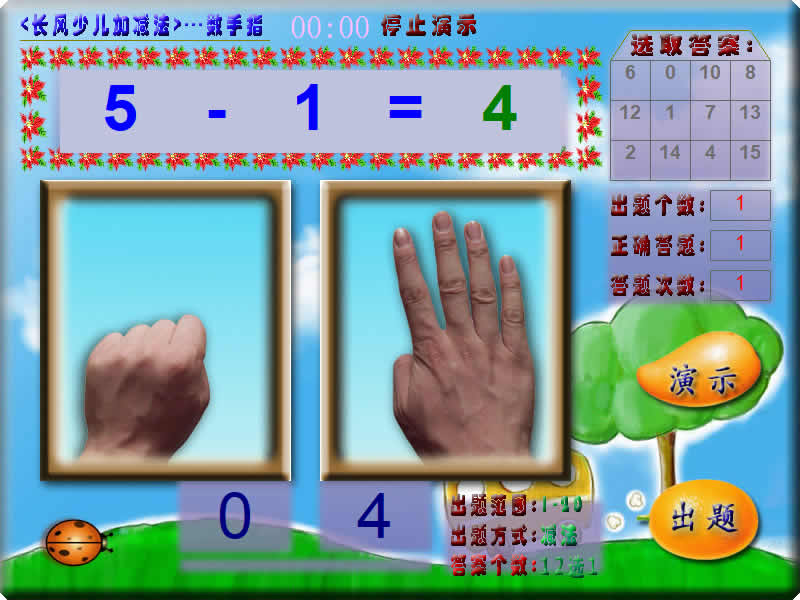
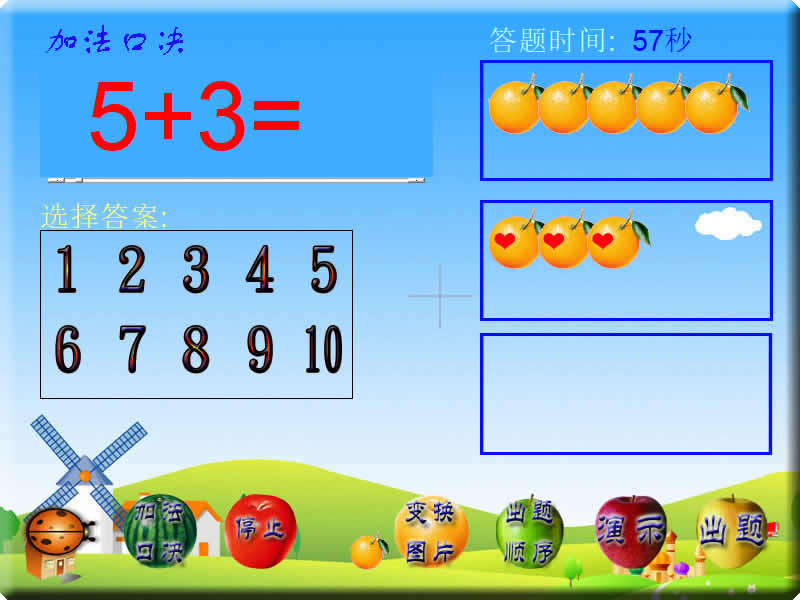
3.8>加法口诀
1,界面介绍:左上为题目显示区,左中为备选答案区,右侧为演示区,底部为功能按纽区。。
2,出题:根据设置的出题方式及范围进行出题。
3,演示:根据题目通过手型变换进行演示计算过程。
4,出题顺序:设置出题顺序,随机,正序,倒序等。
5,变换图片:更换显示中的图片。
6,加法口诀:自动演示加法口诀。
7,停止:停止演示。
8,退出:点击退出页面。
3.9>减法口诀
1,界面介绍:左上为题目显示区,左中为备选答案区,右侧为演示区,底部为功能按纽区。。
2,出题:根据设置的出题方式及范围进行出题。
3,演示:根据题目通过手型变换进行演示计算过程。
4,出题顺序:设置出题顺序,随机,正序,倒序等。
5,变换图片:更换显示中的图片。
6,减法口诀:自动演示减法口诀。
7,停止:停止演示。
8,竖式运算:以竖式的方式演示计算过程。
9,退出:点击退出页面。


3.10>加减法练习1
1,界面介绍:顶部为题目显示区,左中为演示区,右中为答案及作答信息区,底部为功能按纽区。
2,出题:根据设置的出题方式及范围进行出题。
3,演示:根据题目通过图形变换的方式进行演示计算过程。
4,停止:停止演示。
5,退出:点击退出页面。
3.11>加减法练习2
1,界面介绍:顶部为题目显示区,左中为演示区,右中为答案及作答信息区,底部为功能按纽区。
2,出题:根据设置的出题方式及范围进行出题。
3,演示:根据题目通过图形变换的方式进行演示计算过程。
4,停止:停止演示。
5,退出:点击退出页面。
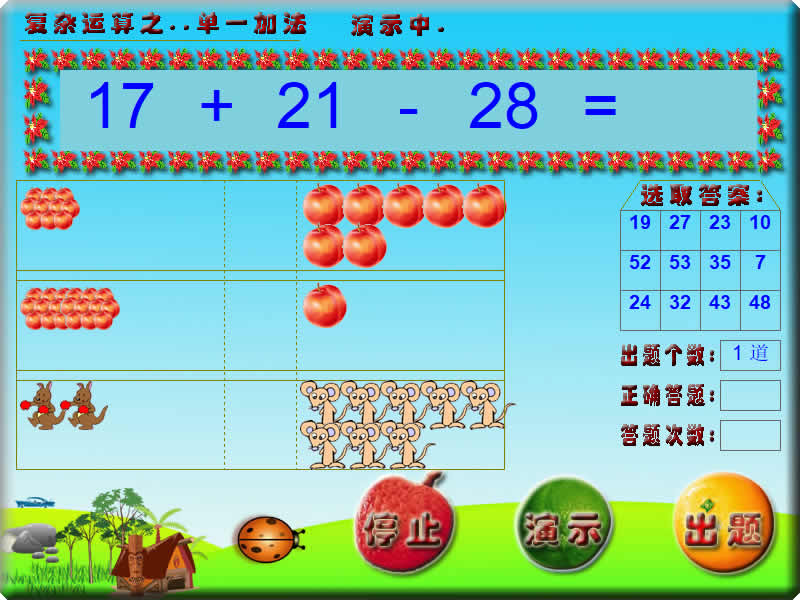

3.12>大数认识
1,界面介绍:顶部为题目显示区,中部为范围显示及自定义数值区,底部为功能按纽区。
2,出题:根据设置的出题范围进行出题。
3,读数:读出题目栏中的数。
4,读框内数:读出自定义的数值。
5,变换范围:变换出题范围。
6,退出:点击退出页面。
3.13>大数练习
1,界面介绍:顶部为题目显示区,中部为竖式演示及思考区,右侧为答案及作答信息区,底部为功能按纽区。
2,出题:根据设置的出题范围进行出题。
3,答题:点选右侧的答案进行答题。
4,演示:根据题目进行竖式演示计算过程。
5,停止演示:停止正在演示的过程。
6,自订题目:在加数1和加数2栏中填写自定义的数字及选择加减号,范围小于等于6位数。
7,退出:点击退出页面。

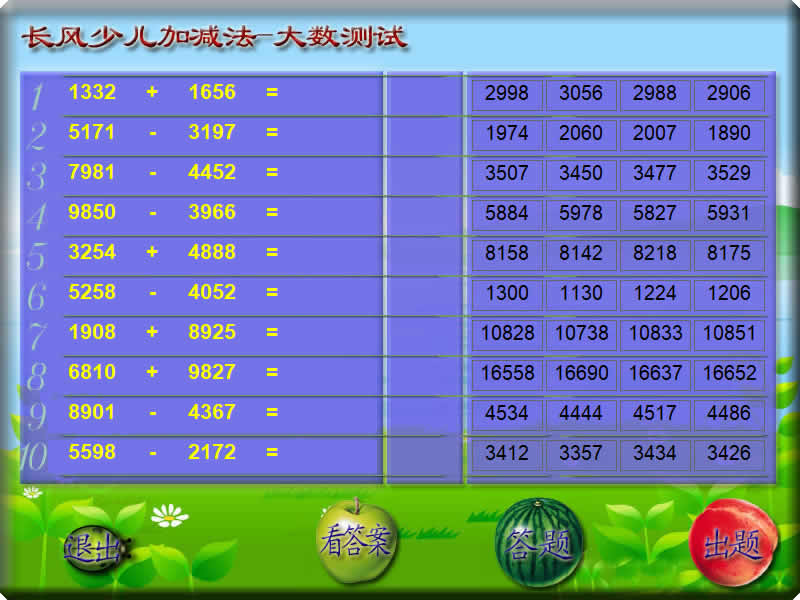
3.14>大数测试
1,界面介绍:左侧为题目显示区,中部为答题结果显示区,右侧为答案区,底部为功能按纽区。
2,出题:根据设置的出题范围进行出题。
3,答题:先分别点选右侧的答案区选择答案,然后在点击答题按钮进行答题。
4,看答案:查看正确的答案。
5,退出:点击退出页面。
3.15>乘法认识
1,界面介绍:顶部为题目显示区,中部为竖式演示及思考区,右侧为答案及作答信息区,底部为功能按纽区。
2,出题:根据设置的出题范围进行出题。
3,答题:点选右侧的答案进行答题。
4,演示:根据题目进行竖式演示计算过程。
5,停止演示:停止正在演示的过程。
6,自订题目:在加数1和加数2栏中填写自定义的数字及选择加减号,范围小于等于6位数。
7,退出:点击退出页面。


3.16>乘法练习
1,界面介绍:顶部为题目区,中间左侧为竖式演示区,中间中部为出题信息区,中间右侧为草稿区,页面右侧为备选答案区,底部为功能按钮区。
2,出题:根据设置的出题范围进行出题。
3,答题:在右侧的备选答案区选择答案进行答题,当选到正确答案时,此题即完成。
4,看答案:显示正确的答案,点击此按钮后将不能再答此道题。
5,演示:开始竖式演示。
6,停止:停止正在进行的竖式演示。
7,退出:点击退出页面。
3.17>乘法测试
1,界面介绍:左侧为题目显示区,中部为答题结果及备选答案区,右侧为草稿区,底部为功能按纽区。
2,出题:根据设置的出题范围进行出题。
3,回答:先在备选答案区选择答案进行答题,然后在点击答题按钮进行答题。
4,看答案:查看正确的答案。
5,草稿:点击备选答案右侧的草稿按钮,即可进行该题目的草稿模拟。
6,退出:点击退出页面。

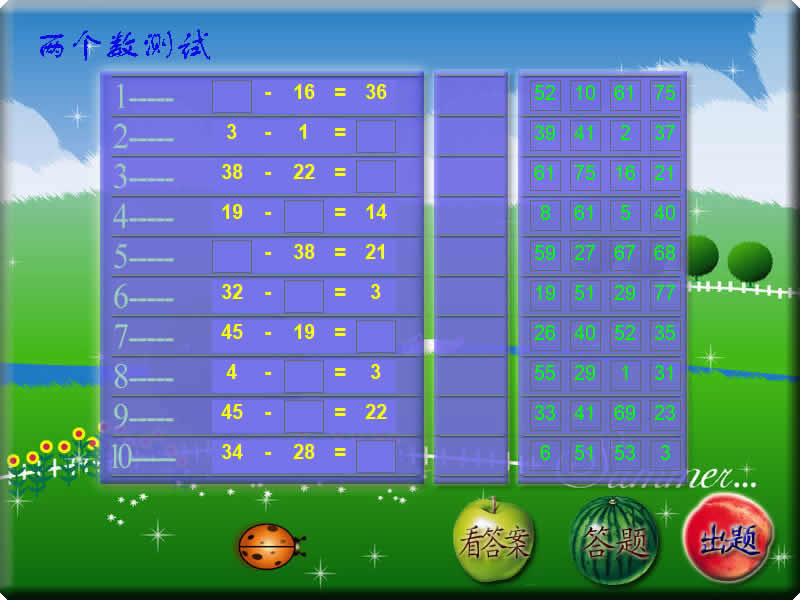
3.18>加减法测试1
1,界面介绍:左侧为题目显示区,中部为答题结果显示区,右侧为答案区,底部为功能按纽区。
2,出题:根据设置的出题范围进行出题。
3,答题:先分别点选右侧的答案区选择答案,然后在点击答题按钮进行答题。
4,看答案:查看正确的答案。
5,退出:点击退出页面。
3.19>加减法测试2
1,界面介绍:左侧为题目显示区,中部为答题结果显示区,右侧为答案区,底部为功能按纽区。
2,出题:根据设置的出题范围进行出题。
3,答题:先分别点选右侧的答案区选择答案,然后在点击答题按钮进行答题。
4,看答案:查看正确的答案。
5,退出:点击退出页面。
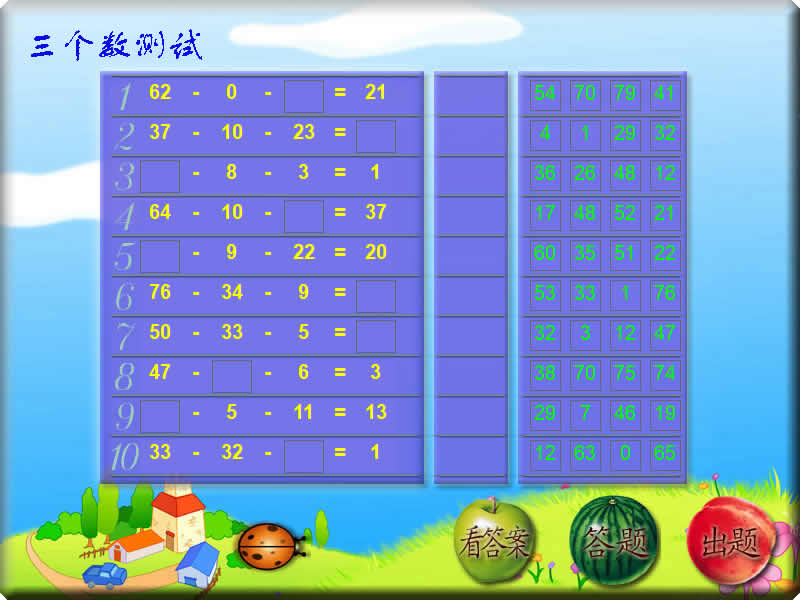

3.20>除法认识
1,界面介绍:顶部为题目区,中间为备选答案区,底部中间为演示图片选择区,及功能按纽区。
2,出题:根据设置的出题范围进行出题。
3,答题:在备选答案区选择答案进行答题。
4,看看怎么分:点击转场下一页。
5,退出:点击退出页面。
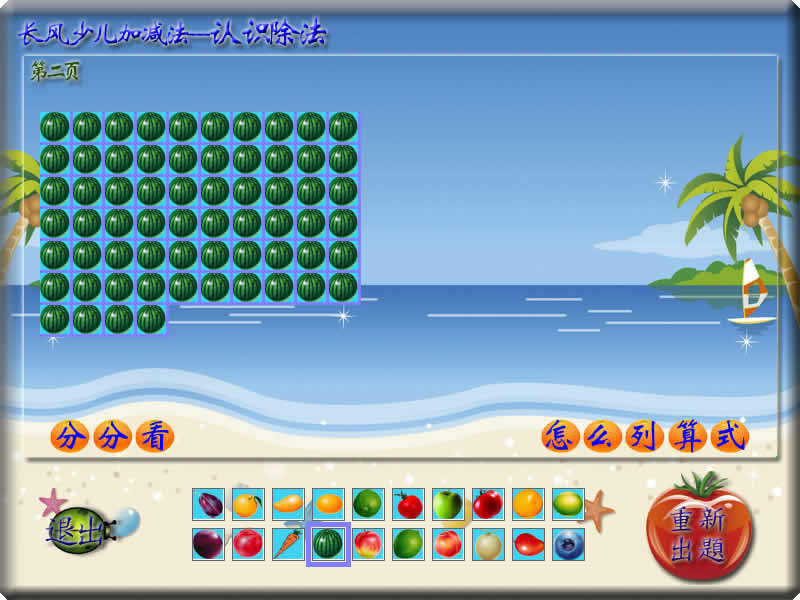
3.20.1>除法认识_看看怎么分
1,界面介绍:上部为图形演示区,中间为功能按纽区,底部中间为演示图片选择区,及功能按纽区。
2,出题:根据设置的出题范围进行出题。
3,分分看:会以动画的形式进行演示分开的过程。
4,怎么列竖式:点击转场下一页。
5,退出:点击退出页面。
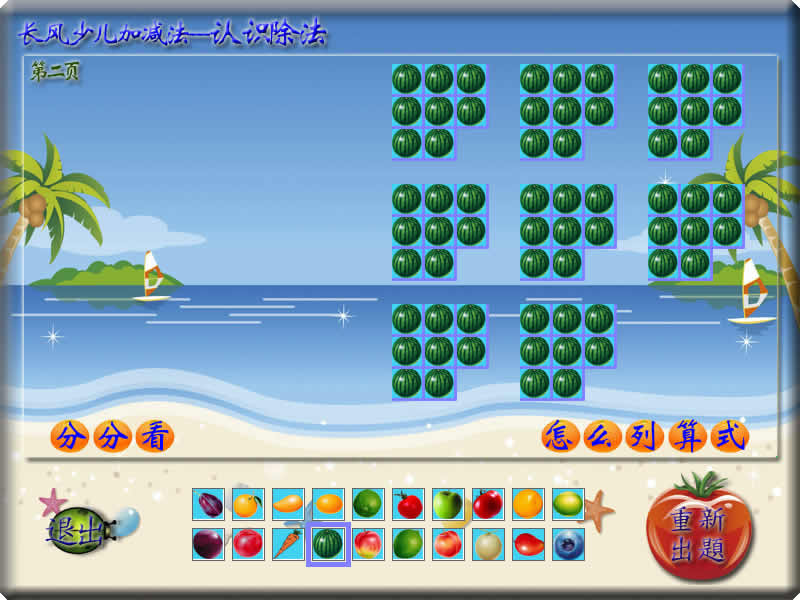
3.20.3>除法认识_分分看
1,界面介绍:上部为图形演示区,中间为功能按纽区,底部中间为演示图片选择区,及功能按纽区。
2,出题:根据设置的出题范围进行出题。
3,分分看:会以动画的形式进行演示分开的过程。
4,怎么列竖式:点击转场下一页。
5,退出:点击退出页面。
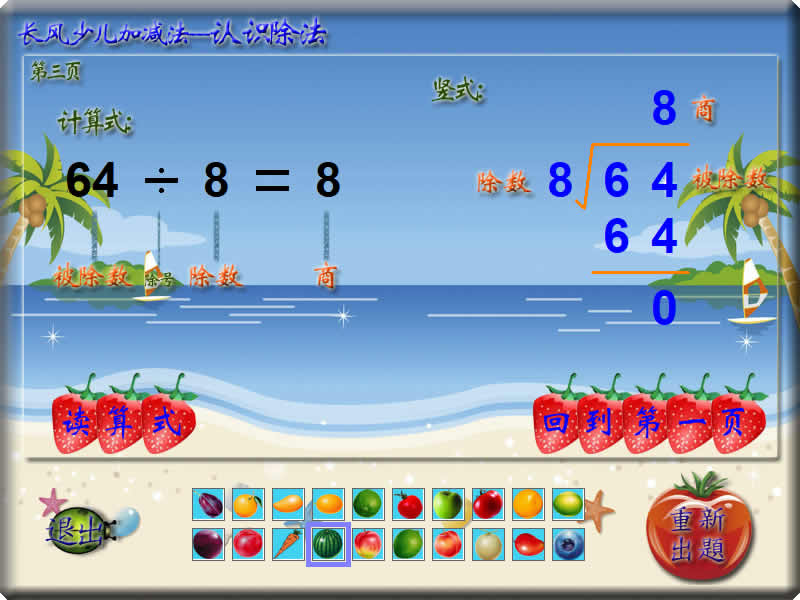
3.20.4>除法认识_怎么列竖式
1,界面介绍:右上部为计算式区,左上为竖式区,底部中间为演示图片选择区,及功能按纽区。
2,出题:根据设置的出题范围进行出题。
3,读算式:读出算式。
4,回到第一页:点击转场第一页。
5,退出:点击退出页面。
3.21>除法练习
1,界面介绍:顶部为题目区,左中为竖式区,右中为出题信息及备选答案区,右下为功能按纽区。
2,出题:根据设置的出题范围进行出题。
3,答题:点选答案区的备选答案进行答题。
4,看答案:查看正确答案,点击此按钮后,此题将不再作答。
5,演示:点击开始以竖式计算的形式进行演示计算过程。
6,停止:停止正在进行的演示。
7,退出:点击退出页面。


3.22>除法测试
1,界面介绍:左侧为题目显示区,中部为答题结果显示区,右侧为答案区,底部为功能按纽区。
2,出题:根据设置的出题范围进行出题。
3,答题:先分别点选右侧的答案区选择答案,然后在点击答题按钮进行答题。
4,看答案:查看正确的答案。
5,退出:点击退出页面。
3.23>连线题
1,界面介绍:左侧为功能按纽区,中间为题目区,右侧为功能按纽区。
2,出题:根据设置的出题范围进行出题。
3,答题:分别点选左右题目两侧的圆点进行连线,然后点答题进行作答。
4,看答案:查看正确答案,点击此按钮后,此题即失效。
5,重新连线:点发现连线错误需要重新连线时点此按钮。
6,设定:可以设置出题方式,类型,个数,范围,组数等。
7,家长管理:可以查看连线题的成绩曲线,以及对过去成绩记录进行删除等操作。
8,退出:点击退出页面。

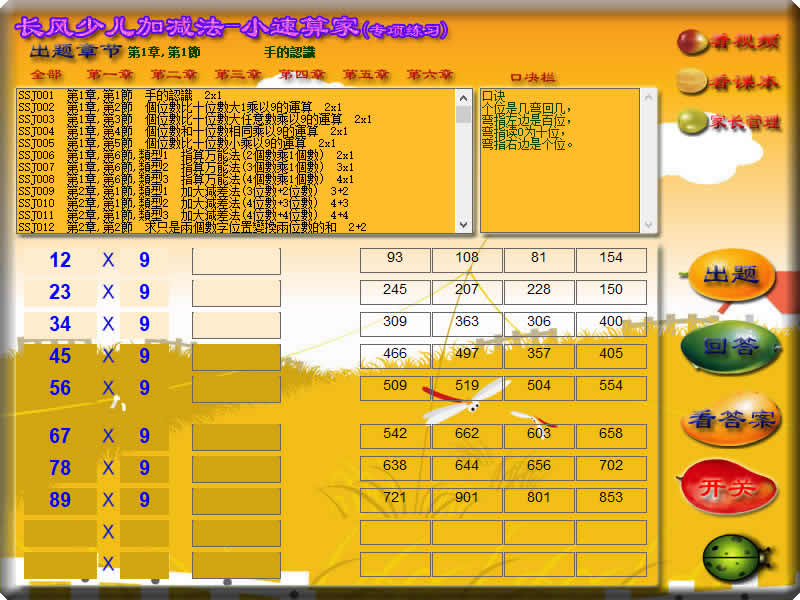
3.24>小速算家
1,界面介绍:顶部为章节选择区,中间为章节被选区,下部为题目及备选答案区,右侧为功能按钮区。
2,出题:根据所选择的章节进行出题。
3,答题:分别从备选答案区选择好答案,也可以直接输入各题目结果,然后点答题进行作答。
4,看答案:查看正确答案,点击查看后题目即刻失效。
5,开关:打开或关闭答案备选区。
6,看视频,看课本:通过视频和课本学习计算方法。
7,家长管理:可以查看连线题的成绩曲线,以及对过去成绩记录进行删除等操作。
8,退出:点击退出页面。
3.25>同步课堂
1,界面介绍:左上为章节选择区,左中为出题信息区,左下为功能按钮选择区,右侧为同步单元挑战目录区。
2,章节选择:先选择年级,再选单元,再选小节。
3,出题设置:出题方式,范围可以分别点选对应的设置。
4,功能按钮:点击分别打开对应的版块内容。
5,英雄挑战:每一星代表一个关卡,需挑战完成前面一个关卡才能解锁下一关卡,挑战完成里会根据答对情况得到1颗星,2颗星或3颗星。
6,退出:点击退出页面。

3.25.1>同步课堂_同步练习
1,界面介绍:顶部为信息选择区,左中为题目区,左下为备选答案及题目编号区,右侧为功能按钮区。
2,信息区:正在进行的章节,时钟,版块名称,答题信息等。
3,答题:从备选答案里选择进行答题。
4,上一题,下一题:切换到上一题或下一题。
5,上一组,下一组:当题目数量超过20道时,会分组显示,每一组20题,通过上一组和下一组按钮进行切换。
6,看答案:显示本题的解题过程和答案值。
7,设为错题:将本题设置为错题,本题就会在错题练习里出现。
8,退出:点击退出页面。
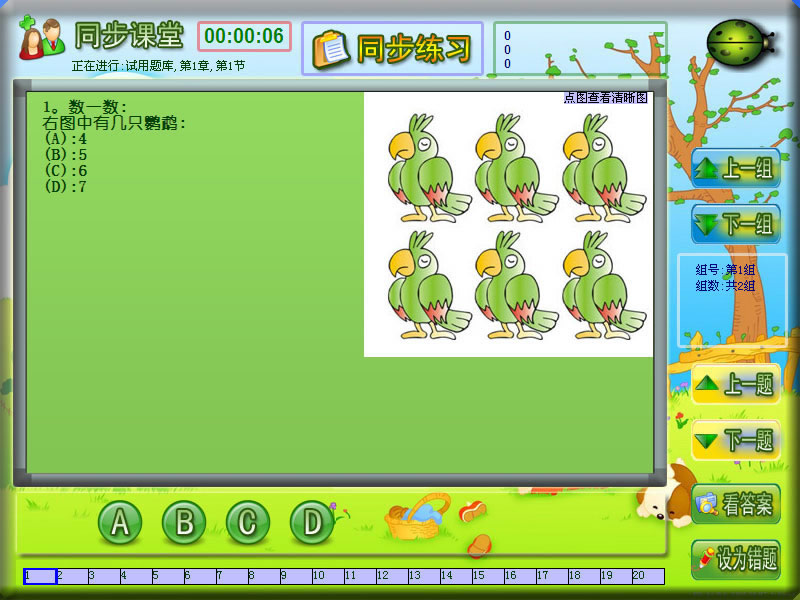
3.25.2>同步课堂_英雄挑战
1,界面介绍:顶部为信息选择区,左中为题目区,左下为备选答案及题目编号区,右侧为功能按钮区。
2,信息区:正在进行的章节,时钟,版块名称,答题信息等。
3,答题:从备选答案里选择进行答题。
4,退出:点击退出页面。

3.25.3>同步课堂_同步测试
1,界面介绍:顶部为信息选择区,左中为题目区,左下为备选答案及题目编号区,右侧为功能按钮区。
2,信息区:正在进行的章节,时钟,版块名称,答题信息等。
3,答题:从备选答案里选择进行答题。
4,上一题,下一题:切换到上一题或下一题。
5,看答案:显示本题的解题过程和答案值。
6,设为错题:将本题设置为错题,本题就会在错题练习里出现。
7,退出:点击退出页面。
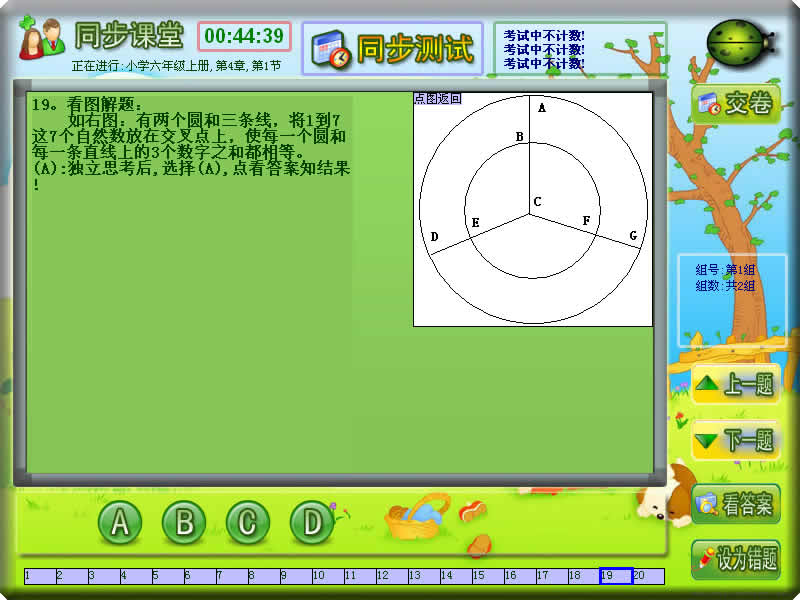
3.25.4>同步课堂_错题练习
1,界面介绍:顶部为信息选择区,左中为题目区,左下为备选答案及题目编号区,右侧为功能按钮区。
2,信息区:正在进行的章节,时钟,版块名称,答题信息等。
3,答题:从备选答案里选择进行答题。
4,上一题,下一题:切换到上一题或下一题。
5,上一组,下一组:当题目数量超过20道时,会分组显示,每一组20题,通过上一组和下一组按钮进行切换。
6,看答案:显示本题的解题过程和答案值。
7,设为错题:将本题设置为错题,本题就会在错题练习里出现。
8,退出:点击退出页面。
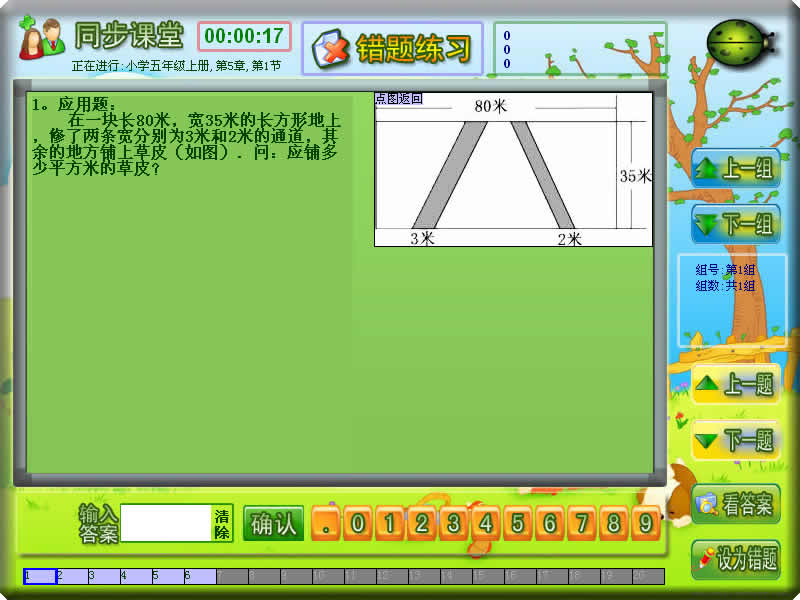
3.25.5>同步课堂_错题练习看答案
1,界面介绍:顶部为信息选择区,左中为题目区,左下为备选答案及题目编号区,右侧为功能按钮区。
2,信息区:正在进行的章节,时钟,版块名称,答题信息等。
3,答题:从备选答案里选择进行答题。
4,上一题,下一题:切换到上一题或下一题。
5,上一组,下一组:当题目数量超过20道时,会分组显示,每一组20题,通过上一组和下一组按钮进行切换。
6,看答案:显示本题的解题过程和答案值。
7,设为错题:将本题设置为错题,本题就会在错题练习里出现。
8,退出:点击退出页面。
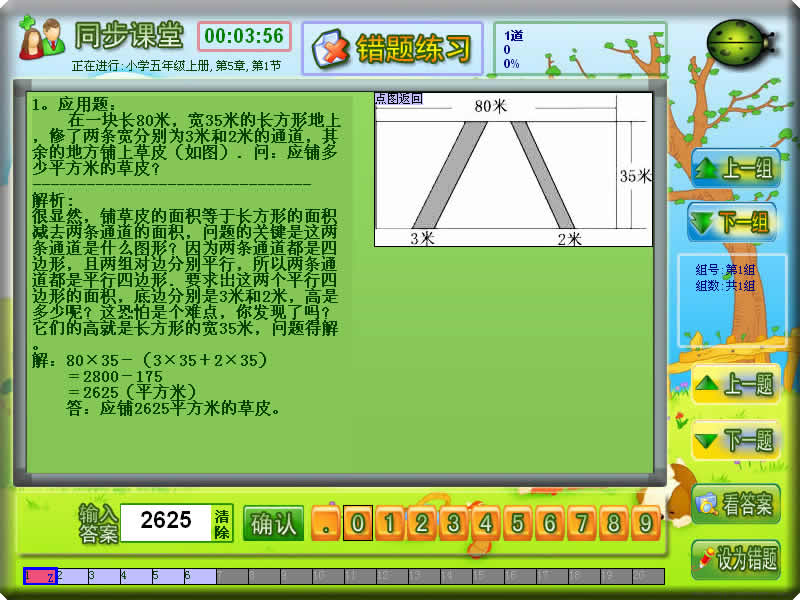
3.25.6>同步课堂_选项设置
1,界面介绍:左上为成绩得分,右上为题库设置,下侧为成绩曲线。
2,平均得分:分别点选测试成绩按钮及挑战成绩按钮进行切换。
3,成绩曲线:平均得分切换时会自动切换成绩曲线。
4,题库设置:介绍题库版本,放置及下载方法等。
5,退出:点击退出页面。

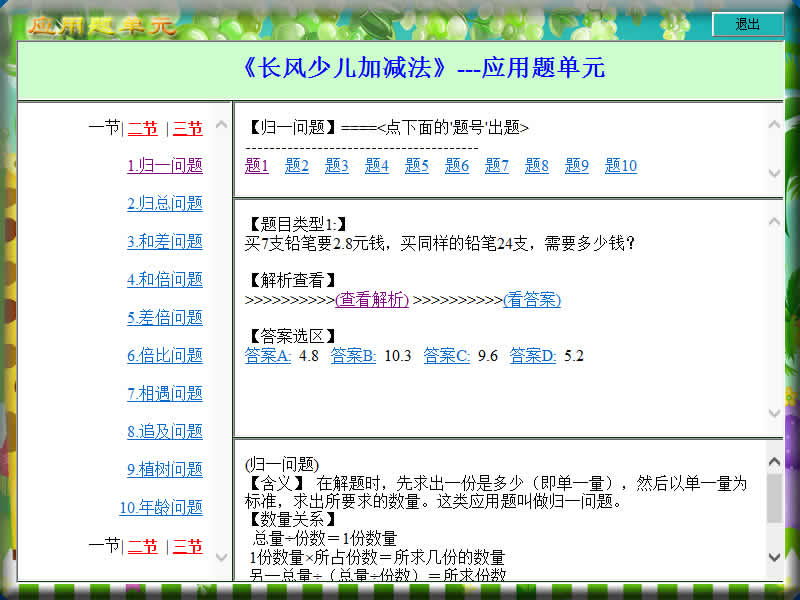
3.26>应用题
1,界面介绍:本单元需要连网使用,左侧为题型选择区,右上为题目区,右中为题目及备选答案区,右下为答案显示区。
2,题目类型:共有常见的30种类型。
3,出题:分别点选右上中的编号可以出题此小类型的题目,点一次即可,因为点击一次会出题一次。
4,答题:在答案选区里选择答案进行答题。
5,查看解析:点击会显示解题过程。
6,看答案:点击会显示答案。
7,退出:点击退出页面。
3.27>儿童计算器
1,界面介绍:左上部为计算器区,左下计算历史记录区,右侧为单位换算区。
2,题目栏:直接输入算式,或通过计算器按钮点选输入算式或从网页中复制粘贴算式。
3,退出:点击退出页面。
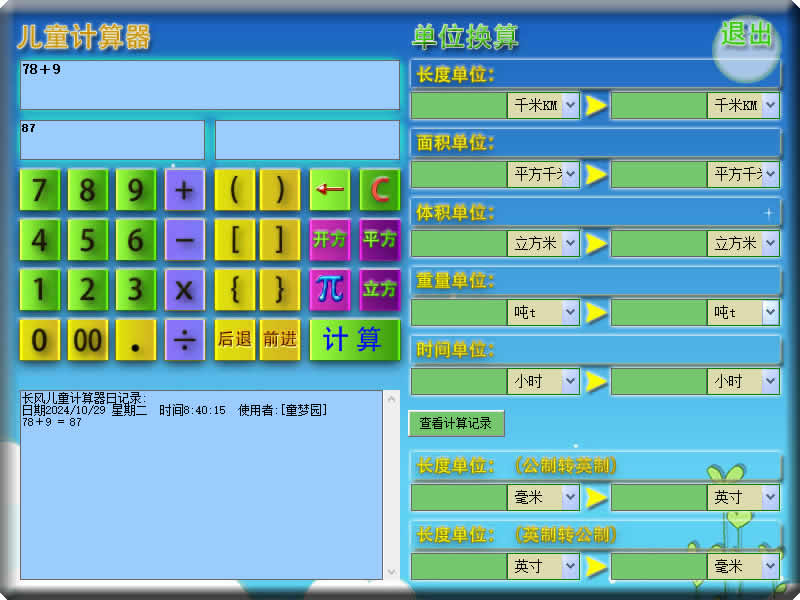
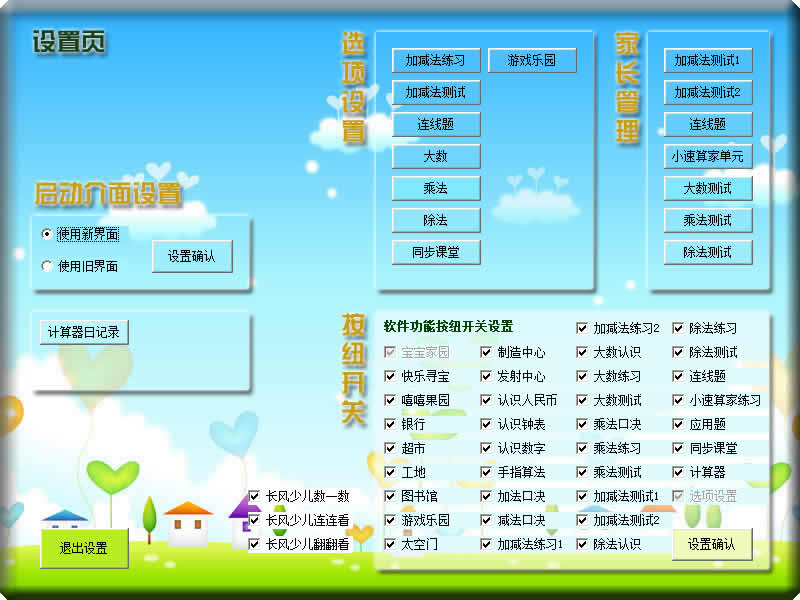
3.28>选项设置
1,界面介绍:启动页面设置,选项设置,家长管理,按钮开关等设置。
2,启动页面:切换软件使用新版界面启动,或旧版界面启动。
3,选项设置:分别点选进行各项出题设置。
4,家长管理:对应各单元家长管理设置页面。
5,按钮开关:可以在新版界面中关闭或开启功能按钮。
6,退出:点击退出页面。
3.29>帮助
1,界面介绍:左侧为目录,右侧为详细介绍。
2,打开帮助:点击帮助按钮,或都按键盘上的F1键。
3,退出:点击退出页面。
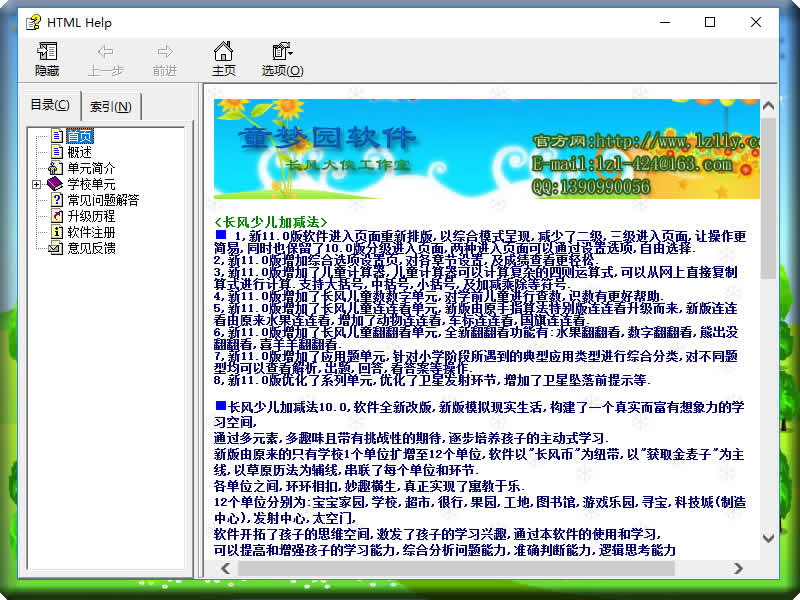
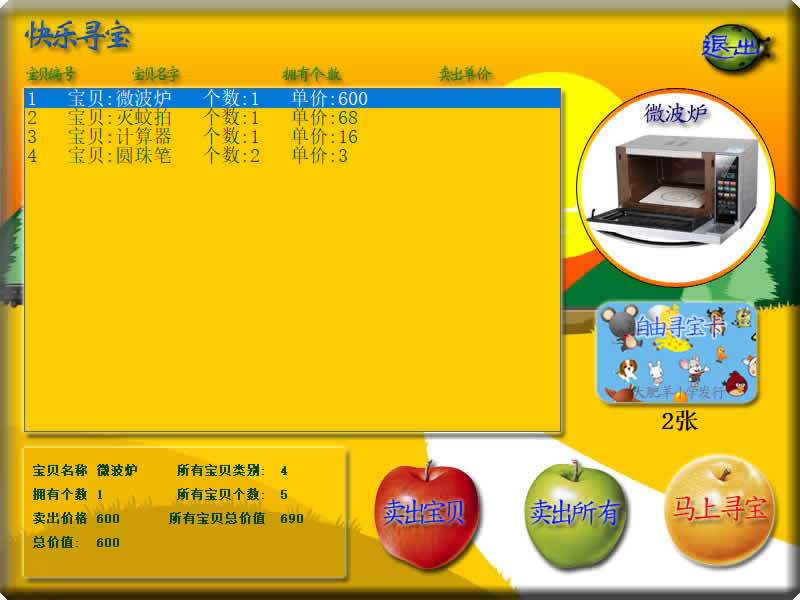
4.1,快乐寻宝
1,界面介绍:左侧上部为宝贝列表区,右侧上部为宝贝图片及寻宝卡片张数区,左侧下部为宝贝信息区,右侧下部为功能按钮区。
2,寻宝介绍:寻宝类型有两种,即整点寻宝和自由寻宝,当草原日历跨年时开启整点寻宝,点击马上寻宝即可开启自由寻宝,自由寻宝需要消耗寻宝卡,寻宝卡可以在超市里购买,寻宝地点在学校的各个单元里查找,至于寻到什么宝贝,全靠运气。
3,马上寻宝:开启自由寻宝。
4,卖出宝贝:卖出选中的宝贝。
5,卖出所有:卖出所有的宝贝。
6,退出:点击退出页面。
4.2>寻宝现场:
1,寻宝方式:在学校各个页面里翻找,不定在哪个页面里。
2,寻到宝贝:当看到这个元宝即寻得了宝贝。
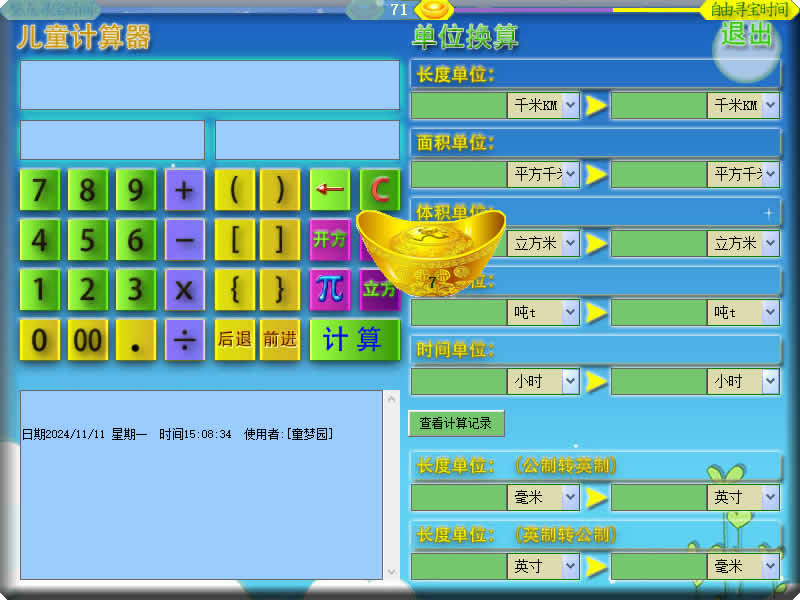

4.3>收取宝贝:
1,收取宝贝:点击这个元宝即可收获宝贝。
2,退出:点击宝贝即可退出页面。
5.1>嘻嘻果园:
1,界面介绍:左侧果树信息区,右侧为果树区。
2,果园介绍:果树一般都要经历6个阶段,种子,幼苗,小叶,大叶,初熟,成熟等,种子种植后需要到学校里进行答题,根据果树的成熟周期需要答对相应数目的题目果树才会成熟,果树成熟后,点击即可收获果实,收获的果实会存放在宝宝家园的水果仓库里。收获后可以铲掉枯枝继续种植,种植种子可以在超市里购买,拥有的种子也可以在宝宝家园的仓库里查看。
3,土地开发:土地块是顺序以次进行开发的,开发土地块需要满足年级条件和收取相当的费用,每个年级有对应待开发的土地块。
4,退出:点击退出页面。
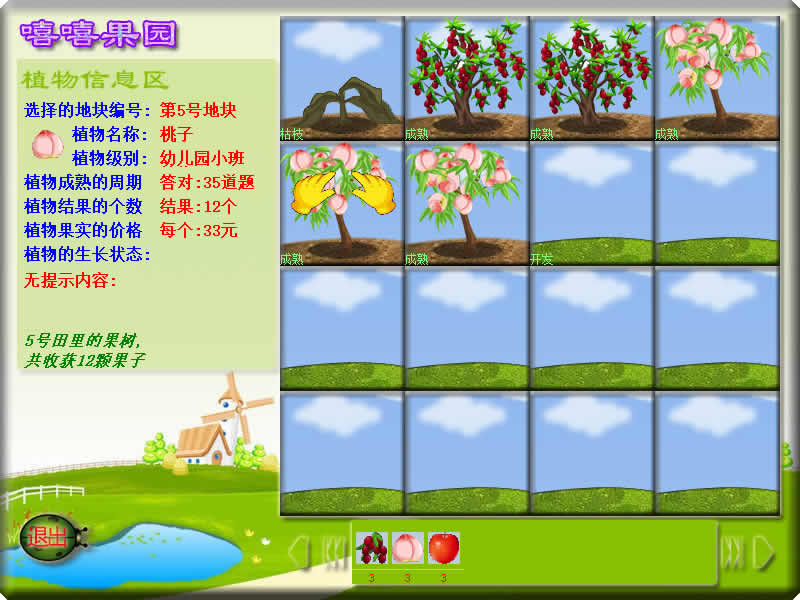

6.1>草原银行:
1,界面介绍:左上为存取款机器区,右上为磁卡及其介绍区,左下为定期存款存折区,右下为功能按钮区。
2,操作方法:先点插入磁卡,机器上会显示金额信息,同时定期一本通也将打开。
3,退出:点击退出页面。
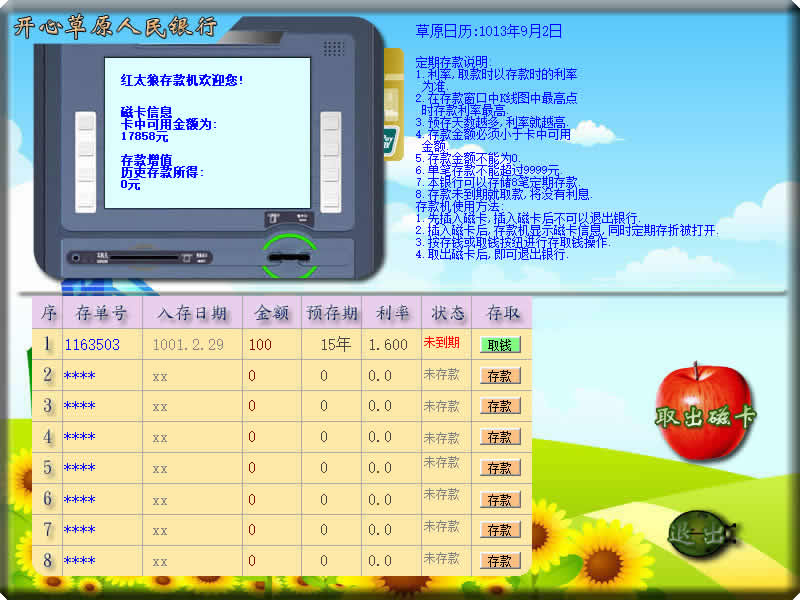
6.2>草原银行_插入磁卡:
1,界面介绍:左上为存取款机器区,右上为磁卡及其介绍区,左下为定期存款存折区,右下为功能按钮区。
2,定期介绍:共可以存八条定期,每条最可以存9999元。
3,退出:点击退出页面。

6.3>草原银行_存定期:
1,界面介绍:左上为存取款机器区,右上为磁卡及其介绍区,左下为定期存款存折区,右下为功能按钮区。
2,定期介绍:填写存入的金额,选择存入的年限,当利率处于最高点时存入收益最多。
3,退出:点击退出页面。

6.4>草原银行_取定期:
1,界面介绍:左上为存取款机器区,右上为磁卡及其介绍区,左下为定期存款存折区,右下为功能按钮区。
2,定期介绍:当未到存取年限时取出,将没有任何收益。
3,退出:点击退出页面。
7.1>超市-植物种子:
1,界面介绍:顶部为预选商品信息,中间为商品及价格,右侧为功能按钮。
2,商品种类:植物种子,建筑木板,建筑石头,儿童书籍,其它物品等,本页为植物种子。
3,购物须知:每次购买商品种类最多不能超过3种,每页商品通过顶部的选项标签进行切换,已选的商品会出现在顶部的信息区。
4,退出:点击退出页面。
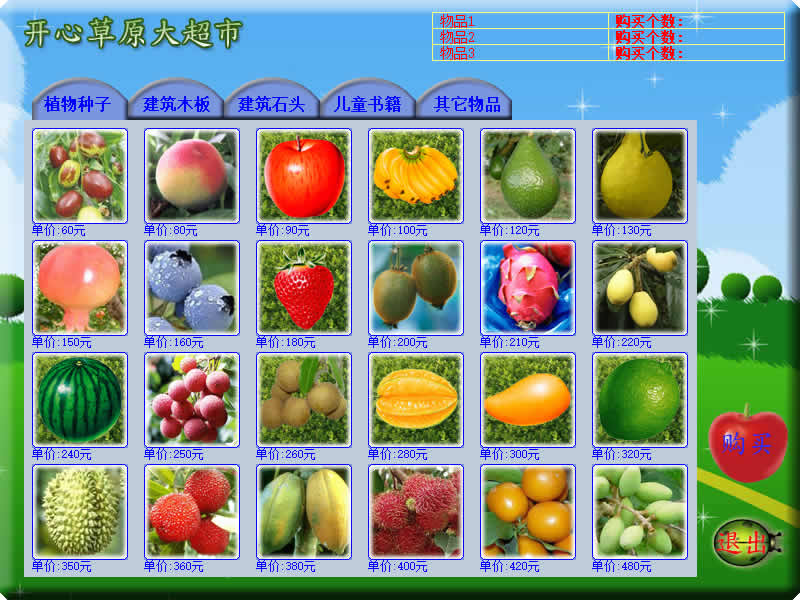
7.2>超市-建筑木板:
1,界面介绍:顶部为预选商品信息,中间为商品及价格,右侧为功能按钮。
2,商品种类:植物种子,建筑木板,建筑石头,儿童书籍,其它物品等,本页为建筑木板。
3,购物须知:每次购买商品种类最多不能超过3种,每页商品通过顶部的选项标签进行切换,已选的商品会出现在顶部的信息区。
4,退出:点击退出页面。
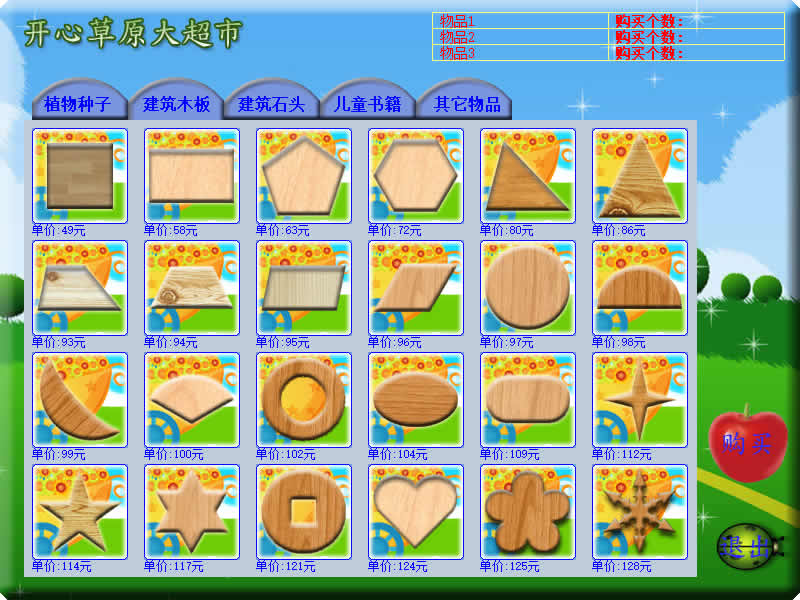
7.3>超市-建筑石头:
1,界面介绍:顶部为预选商品信息,中间为商品及价格,右侧为功能按钮。
2,商品种类:植物种子,建筑木板,建筑石头,儿童书籍,其它物品等,本页为建筑石头。
3,购物须知:每次购买商品种类最多不能超过3种,每页商品通过顶部的选项标签进行切换,已选的商品会出现在顶部的信息区。
4,退出:点击退出页面。
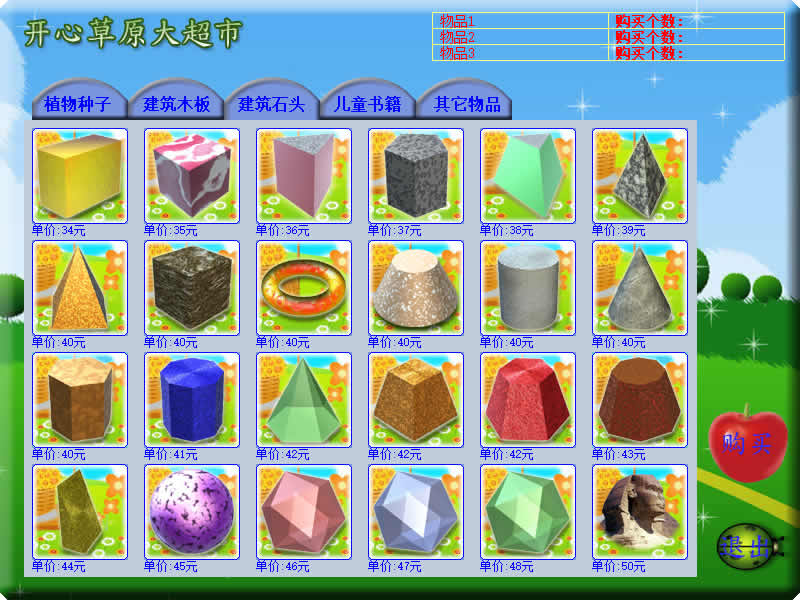
7.4>超市-儿童书籍:
1,界面介绍:顶部为预选商品信息,中间为商品及价格,右侧为功能按钮。
2,商品种类:植物种子,建筑木板,建筑石头,儿童书籍,其它物品等,本页为儿童书籍。
3,购物须知:每次购买商品种类最多不能超过3种,每页商品通过顶部的选项标签进行切换,已选的商品会出现在顶部的信息区。
4,退出:点击退出页面。
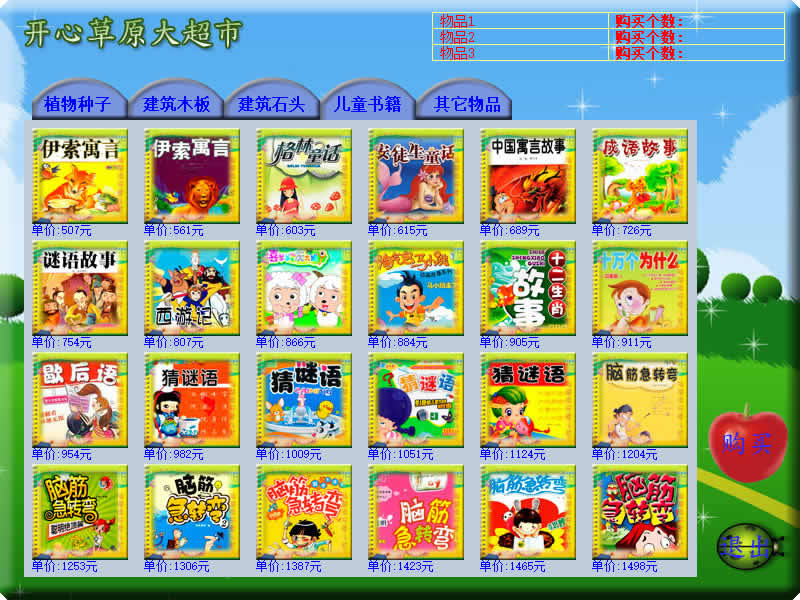
7.5>超市-其它物品:
1,界面介绍:顶部为预选商品信息,中间为商品及价格,右侧为功能按钮。
2,商品种类:植物种子,建筑木板,建筑石头,儿童书籍,其它物品等,本页为其它物品。
3,购物须知:每次购买商品种类最多不能超过3种,每页商品通过顶部的选项标签进行切换,已选的商品会出现在顶部的信息区。
4,退出:点击退出页面。
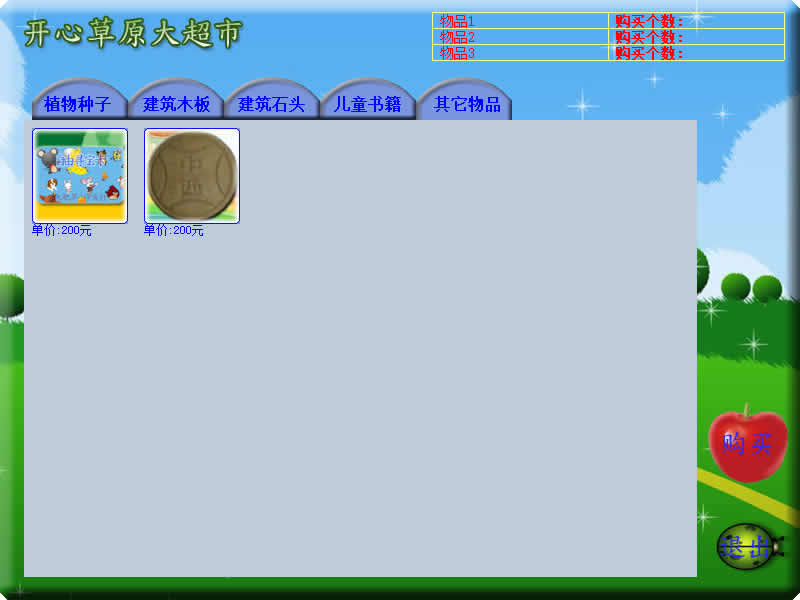
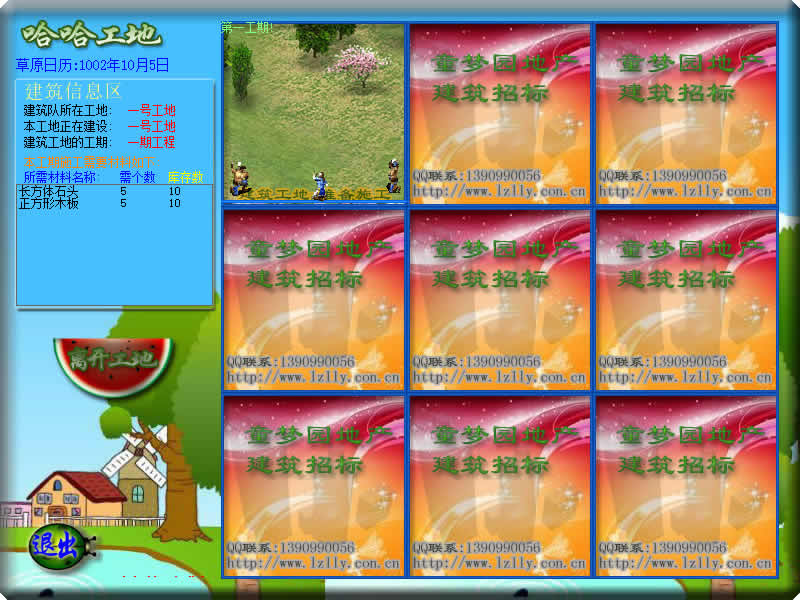
8.1>哈哈工地:
1,界面介绍:左上为建筑信息区,右侧为工地地块。左下为功能按钮区。
2,工地说明:一共有9块工地,每块工地都有几个工期,每个工期都需要不同的建筑材料才能完成,工地地块是按顺序依次开启。
3,退出:点击退出页面。
9.1>图书馆:
1,界面介绍:左侧上部为书本目录,左侧下部为书本的章节目录,右侧顶部为读书计时,右下为书本的章节与内容,右侧边边上为设置按钮,右侧边边下为上一节下一节按钮。
2,操作方法:需要先到超市里购买相应的图书,购买后就会显示在书本目录里,点击书本目录里的书本,然后再点章节就可以进行阅读了。
3,设置按钮:右侧边边上部鼠标移至此被选中就会放大此按钮,点击进行设置,这里可以设置字体类型,大小,颜色,背景颜色等等。
4,上下按钮:右侧边边下部鼠标移至此被选中就会放大此按钮,点击可以快速进入下一章节或上一章节。
5,退出:点击退出页面。
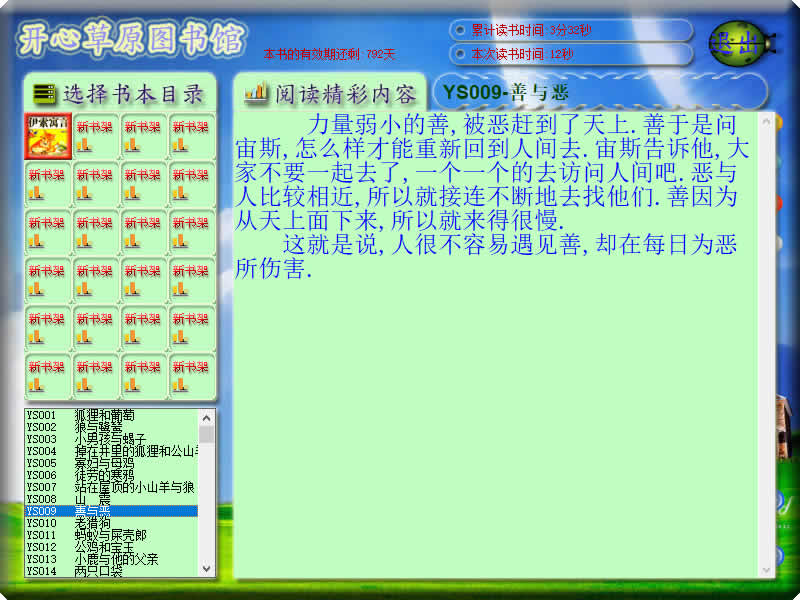
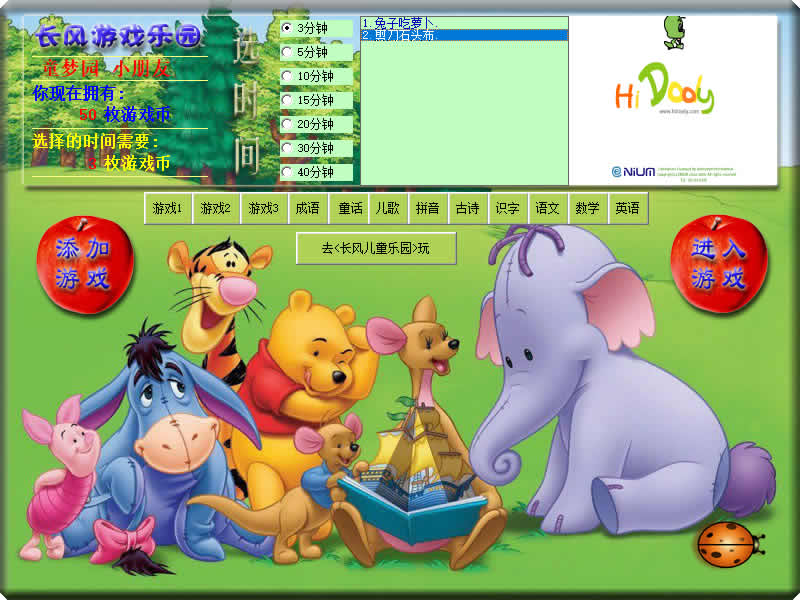
10.1>游戏乐园-进入页面:
1,界面介绍:上部左为个人信息区,上部中为时间与游戏待选区,上部右为游戏缩略图,中部左右为功能按钮,中部中为单元选择区,下部为动物欢聚图。
2,操作方法:先选择单元,再在列表里选择游戏,再选择时间,然后再点进入游戏按钮,就可以开始游戏了。
3,退出:点击退出页面。

10.2>游戏乐园-游戏页面:
1,界面介绍:整个界面基本都是游戏区,底为为信息区及功能按钮操作区。
2,快速充值:当距离游戏结束时间快用完时,可以点快速充值来延长时间,当时间结束时,游戏会自动退出到进入页面。
3,重新游戏:即重新开启游戏。
4,不玩了:即是退出游戏界面,回到进入页面。
11.1>航天制造中心:
1,界面介绍:顶部为功能按钮区,左上及左侧为建造项目及所需材料列表区,右下侧为项目平台区。
2,操作方法:先点选要建造的项目,再查看所需的材料是否齐全,如果缺少可以去超市里购买,然后点选要建造的对应平台的开始生产按钮即开始建造,建造完成点击收取。
3,全新制造:全部使用新材料进行制造,所使用的材料较多。
4,使用回收:使用已回收的该航天器进行再利用制造,使用的材料较少。
5,退出:点击退出页面。
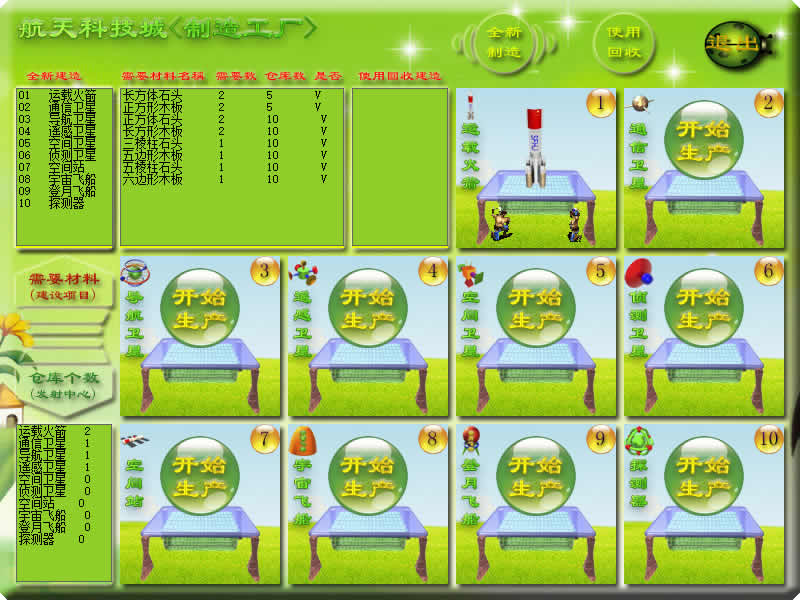
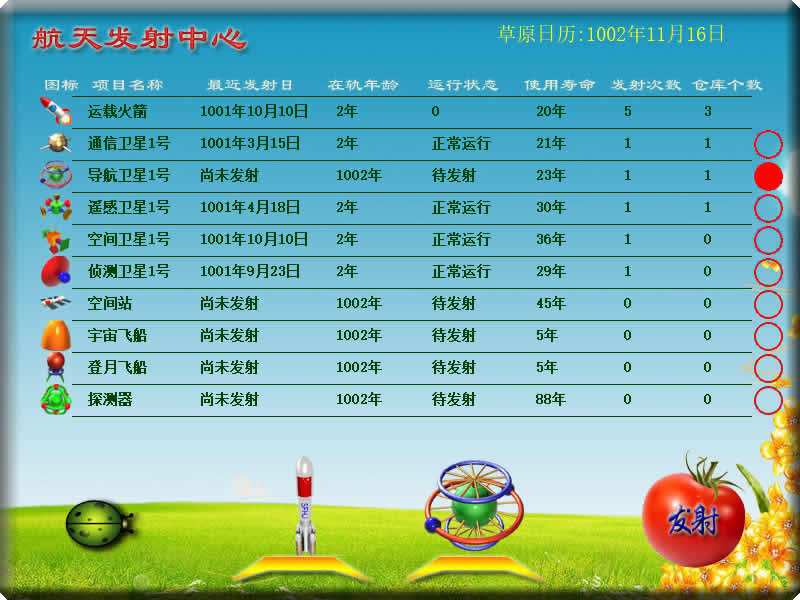
12.1>航天发射中心:
1,界面介绍:上部为各航天器信息列表,底部为功能操作按钮及被选中的发射项目。
2,操作方法:点选列表右侧的空心圆圈即可选中该项目,如果条件满足发射按钮就会呈激活状态,如果条件不满足就会显示失效状态,比如仓库里没有了火箭,当选中要发射的项目时就会呈失效状态。如果该航天器已经在轨运行,则是进入回收状态。
3,退出:点击退出页面。

12.2>航天发射中心-发射中:
1,界面介绍:上部为各航天器信息列表,底部为功能操作按钮及被选中的发射项目。
2,操作方法:发射按钮点火发射,当火箭升空将航天器送入预定轨道后即发射完成,当航天器在轨运行时会显示回收,同样点回收即开始进入回收状态,待航天器落地后即回收完成,当发射完成后,主页面的天空就会出现该航天器,当回收完成后,主页面的天空将没有了该航天器。
3,退出:点击退出页面。
13.1>太空门:
1,介绍:天空探索之门,要想开启此门需要付出很多的努力,至少要发射12颗深空探测器才能打开。
2,开启此门后的内容这里暂不展示。
